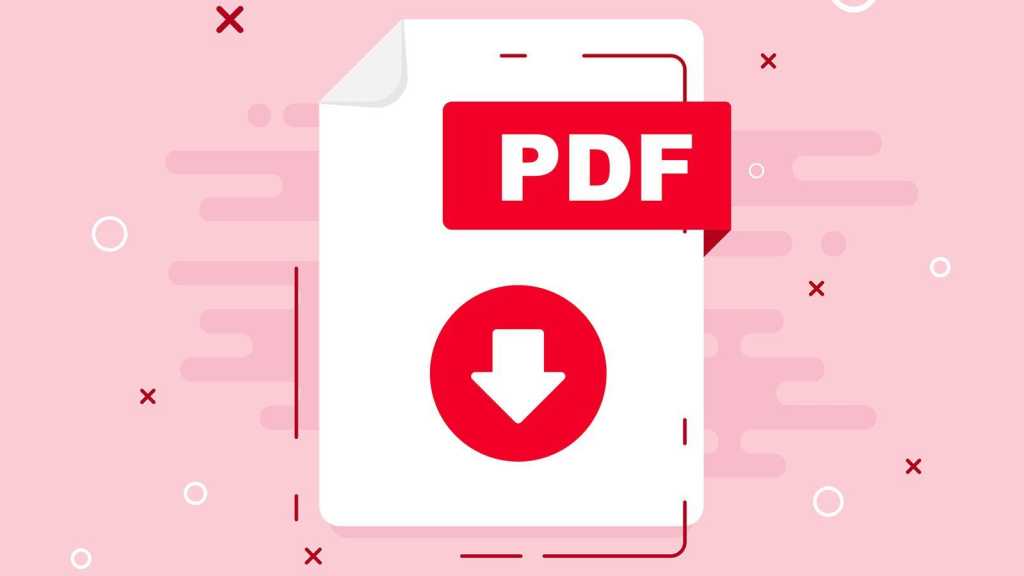No necesita que le digamos por qué los archivos PDF son geniales. En cambio, probablemente esté aquí porque no puede modificar uno que necesita edición. Esa es simultáneamente una de las ventajas y desventajas de los archivos PDF porque su naturaleza de solo lectura evita que tanto los lectores, como usted, los modifiquen.
Esto es sólo parcialmente cierto, por supuesto: usted puede edite un PDF si tiene el software adecuado. Tal vez necesite corregir alguna información, actualizar un documento antiguo para que esté actualizado o reemplazar una imagen.
Si el documento en cuestión fue creado por usted, es posible que tenga el archivo original de Word, PowerPoint o una serie de otras aplicaciones que pueden guardar archivos PDF.
Pero si no puede encontrar el original, ahí es donde entran los editores de PDF.
Vale la pena señalar la diferencia entre el software de edición de PDF dedicado y el PDF simple. lectores como Adobe Acrobat Reader DC, Apple Preview y, por ejemplo, un navegador web. Un lector de PDF generalmente le permite abrir y leer un PDF, pero no le permitirá editarlo, excepto tal vez para firmar, anotar o agregar comentarios. Solo cosas básicas.
Para realizar cambios significativos, necesitará un editor de PDF completo.
A continuación, encontrará nuestras recomendaciones actuales, incluidas las de Adobe (que no se pueden comprar directamente, se deben suscribir) y opciones mucho más asequibles.
¿Tengo que pagar por un editor de PDF?
¿Qué pasa con los editores de PDF gratuitos? Te escuchamos preguntar. Hay muchos de ellos, incluidos muchos editores en línea.
La respuesta depende de lo que necesite hacer con un PDF. Puede valer la pena probar un editor gratuito para ver si tiene las herramientas y opciones para hacer las ediciones necesarias, pero pueden poner límites en la cantidad de páginas que puede tener su documento, la cantidad de archivos PDF que puede editar antes de pagar y pueden poner una marca de agua en cada página cuando la guarde.
Algunos editores en línea incluyen DocFly, el editor de PDF FormSwift y SwifDoo.
Tendrá la mejor experiencia con una aplicación de edición de PDF paga que se ejecuta en su computadora portátil o PC, en lugar de cargar archivos en un sitio web.
Cada uno de los paquetes a continuación le permitirá crear archivos PDF a partir de otros tipos de archivos, incluidos documentos de Word, pero también le permitirán crear nuevos documentos.
La mayoría de ellos también ofrecen funciones avanzadas que incluyen la creación de formularios, la firma digital y la certificación de ID, y la revisión y los comentarios colaborativos, que generalmente no se obtienen con los paquetes de PDF gratuitos.
Hemos incluido aplicaciones con pruebas gratuitas aquí, pero para las opciones de costo cero, puede leer nuestro resumen de los mejores editores de PDF gratuitos que ofrecen herramientas básicas y pueden hacer el truco en caso de apuro.
Los mejores editores de PDF
1. Adobe Acrobat CC
ventajas
-
PDF es el formato de Adobe
-
Excelentes herramientas de edición de texto.
-
Convierte documentos escaneados a PDF
Contras
-
Requiere suscripción
-
No hay opción para la licencia de por vida
Adobe inventó el PDF, por lo que esperaría que tuviera el mejor software de edición de PDF. Y, en general, lo hace.
A diferencia de los años pasados, Adobe ahora quiere que pague una suscripción en lugar de comprar Acrobat directamente. DC significa Document Cloud y sugiere el hecho de que puede almacenar sus archivos PDF en la nube y colaborar en ellos con otros.
Hay dos versiones: Acrobat DC y Acrobat Pro DC. Si no necesita muchas funciones de edición, puede usar Acrobat DC, que es la versión estándar. Si bien esto cuesta $ 12.99 / £ 13.14 por mes, la versión Pro apenas es más cara a $ 14.99 / £ 15.17 por mes y agrega soporte para dispositivos móviles, Mac y ofrece funciones de edición más avanzadas.
Ver planes de Adobe Acrobat DC
2. Kofax Power PDF
ventajas
-
Excelentes funciones de edición
-
Interfaz familiar
-
Colaboración en tiempo real
Contras
-
Sin aplicaciones móviles
-
La colaboración no admite el trabajo remoto
MSRP:
$129 (estándar), $179 (avanzado)
Distribuido anteriormente bajo la marca Nuance, Kofax Power PDF es intuitivo y fácil de usar, especialmente si está familiarizado con Microsoft Office. Y eso significa que podrá ponerse en marcha muy rápidamente.
De nuevo hay dos versiones: Power PDF Standard y Power PDF Advanced.
Standard tiene las funciones principales que la mayoría de la gente necesita, como la creación de archivos PDF a partir de varios formatos y la combinación de varios archivos en un solo PDF. También puede editar texto dentro de archivos PDF, cambiar imágenes, anotar y más. También hará que los documentos escaneados se puedan buscar mediante OCR.
Con Avanzado puede redactar información, aplicar numeración Bates a las páginas, exportar a varios servicios de almacenamiento en la nube y hacer que varias personas trabajen en el mismo documento al mismo tiempo, aunque esto solo funciona si están en la misma red local, lo que limita un poco su utilidad
Hay versiones para Windows y macOS, pero no para teléfonos ni tabletas. Puede que eso no sea un problema para usted, pero vale la pena señalarlo.
Por supuesto, la principal diferencia aquí es que usted compra Power PDF directamente, y esto lo hace mucho más barato que Acrobat DC, a menos que solo necesite editar archivos PDF muy ocasionalmente, en cuyo caso podría iniciar y detener una suscripción a Acrobat.
Pero para las pequeñas empresas que manejan archivos PDF regularmente, es una excelente opción.
Obtenga el PDF de Kofax Power
3. Wondershare PDFelement
ventajas
-
Interfaz limpia e intuitiva
-
Costos de licencias perpetuas a buen precio
-
Amplia gama de herramientas
Contras
-
La versión para iPhone/iPad tiene un costo adicional
MSRP:
$129.99 (Plan Perpetuo)
PDFelement Pro ha evolucionado en los últimos años y tiene una interfaz elegante que es intuitiva y las herramientas son fáciles de usar. Puede crear un PDF desde cero, pero también puede importar un documento de Word, Excel o PowerPoint.
Descubrimos que esto funcionó bien, excepto para las hojas de Excel grandes, ya que no hay opción para seleccionar solo una parte de la hoja que desea importar: es todo o nada.
En documentos desprotegidos, puede hacer clic en el botón ‘Editar texto’ y hacer exactamente eso. A diferencia de algunos editores de PDF, que lo obligan a cubrir el texto existente (como usar Tippex) y luego escribir sobre la parte superior, PDFelement le permite seleccionar y modificar el texto tal como lo hace en Word y es bastante bueno para reconocer la fuente original que se usó. . Además, puede seleccionar y mover imágenes a voluntad, eliminar elementos e importar nuevas imágenes.
Como cabría esperar de un producto de pago, le permite firmar y proteger documentos, así como crear formularios.
Hay una versión de prueba gratuita que agrega una marca de agua a sus documentos y solo convertirá 5 páginas de un documento de más de 10 páginas, por lo que no es una alternativa al pago. Hablando de eso, hay varias opciones: puede suscribirse por seis meses, un año o comprar una licencia perpetua, que es un buen valor si sabe que editará archivos PDF durante más de un año.
Aunque está lejos de ser obvio cuando visita el sitio web de Wondershare, hay versiones Estándar y Pro de PDFelement, y muchas personas encontrarán que la versión Estándar más económica incluye todo lo que necesitan. Así es como se comparan los dos, y si se desplaza hacia abajo hasta la parte inferior de esta página, encontrará la opción de comprar la versión estándar, que no es obvia si usa el enlace a continuación para la página principal “comprar ahora”.
La versión Pro agrega funciones como la numeración Bates y la capacidad de editar, eliminar, cortar, copiar, pegar e insertar texto e imágenes nuevos en documentos escaneados utilizando la tecnología OCR.
Tenga en cuenta que la versión que compra es específica para Windows o macOS, y solo si compra la versión Bundle más cara obtendrá soporte para iPhone/iPad (el último admite comentarios con un Apple Pencil).
Obtenga Wondershare PDFelement
4. Software Qoppa PDF Studio Pro
ventajas
-
Las acciones automatizadas y el Administrador de sesiones pueden ahorrar mucho tiempo
-
Todas las herramientas de edición que desea
Contras
-
Solo para escritorio: sin aplicación móvil
Qoppa PDF Studio, como muchos de sus rivales, viene en versiones Estándar y Pro. Probablemente querrá optar por Pro porque incluye el conjunto completo de herramientas y funciones. Nuevo en la versión 2022 de Studio Pro es el Asistente de acción que le permite automatizar las tareas que necesita hacer regularmente con archivos PDF. Una vez que haya guardado los comandos y funciones como una serie de pasos, puede aplicarlos con un solo clic en el futuro. Por ejemplo, podría crear una acción personalizada para OCR un documento, optimizarlo y luego guardarlo.
Otras adiciones valiosas son la capacidad de crear una tabla de contenido a partir de marcadores (y personalizar su aspecto), recuperar documentos con guardado automático, obtener una vista previa de miniaturas de archivos PDF (en Windows) y convertir archivos PDF a documentos de Word, incluso si no lo hace. tener Word instalado.
Session Manager es otra adición clave que le permite guardar rápidamente todos los archivos PDF que tenía abiertos y luego volver a abrirlos exactamente como los tenía antes. Es otra característica que ahorra tiempo y será bien recibida por aquellos que trabajan con archivos PDF día tras día.
Aunque no hay una aplicación móvil, eso no será un problema importante para muchas personas, y Qoppa tiene un precio razonable de $ 99 (alrededor de £ 82) para la versión estándar y $ 139 (aproximadamente £ 115) para Pro. Estas son tarifas únicas, que hacen que Qoppa sea de gran valor.
5. Nitro PDF Pro
ventajas
-
Muchas características, incluidas las automatizaciones.
-
Interfaz familiar estilo cinta
Nitro es un editor de PDF con todas las funciones que es muy fácil de usar y una de las mejores alternativas a Adobe Acrobat DC. Al igual que sus rivales, Nitro Pro le permite crear y editar archivos PDF, formularios, usar firmas digitales y hacer comentarios. Además, cuenta con reconocimiento óptico de caracteres (OCR) integrado para que los documentos escaneados en papel se puedan convertir en PDF verdaderamente editables (y alineará automáticamente los documentos escaneados torcidos).
Nos gusta la integración con Microsoft 365, Box, Google Drive, OneDrive for Business y Dropbox, lo que hace que sea muy fácil abrir y guardar archivos directamente en esos servicios de almacenamiento en la nube.
Cuando se trata de editar archivos PDF, Nitro hace que sea muy fácil cambiar texto, reorganizar imágenes, agregar formularios y más. Puede cambiar el orden de las páginas de un documento simplemente arrastrando y soltando. Y también es fácil firmar un PDF usando el atajo QuickSign.
Como era de esperar, puede insertar y editar numeración Bates y agregar contraseñas para proteger archivos PDF confidenciales.
El único inconveniente es que Nitro Pro iEstá lejos de ser la opción más barata, pero obtienes una gran variedad de funciones y es ideal si trabajas con archivos PDF todo el tiempo. Afortunadamente, Nitro ofrece una prueba de dos semanas que no requiere una tarjeta de crédito, por lo que puede averiguar si es adecuado para usted sin gastar dinero.
Y, por supuesto, a diferencia de Acrobat DC, no tienes que pagar una suscripción mensual para seguir usándolo, aunque existen opciones de suscripción si solo quieres usarlo para editar archivos PDF por un corto tiempo.
Obtener Nitro Pro
6. Editor de PDF de Foxit
ventajas
- …